CAD如何绘制足球?
CAD是一款专业的制图软件,可以画各种图形,包括二维的和三维的,如果想用CAD画一个平面的足球,该怎么绘制呢?下面小编就为大家说一下具体的绘制步骤。
1.打开CAD软件,单击左侧工具栏里的多边形工具,画正六边形。
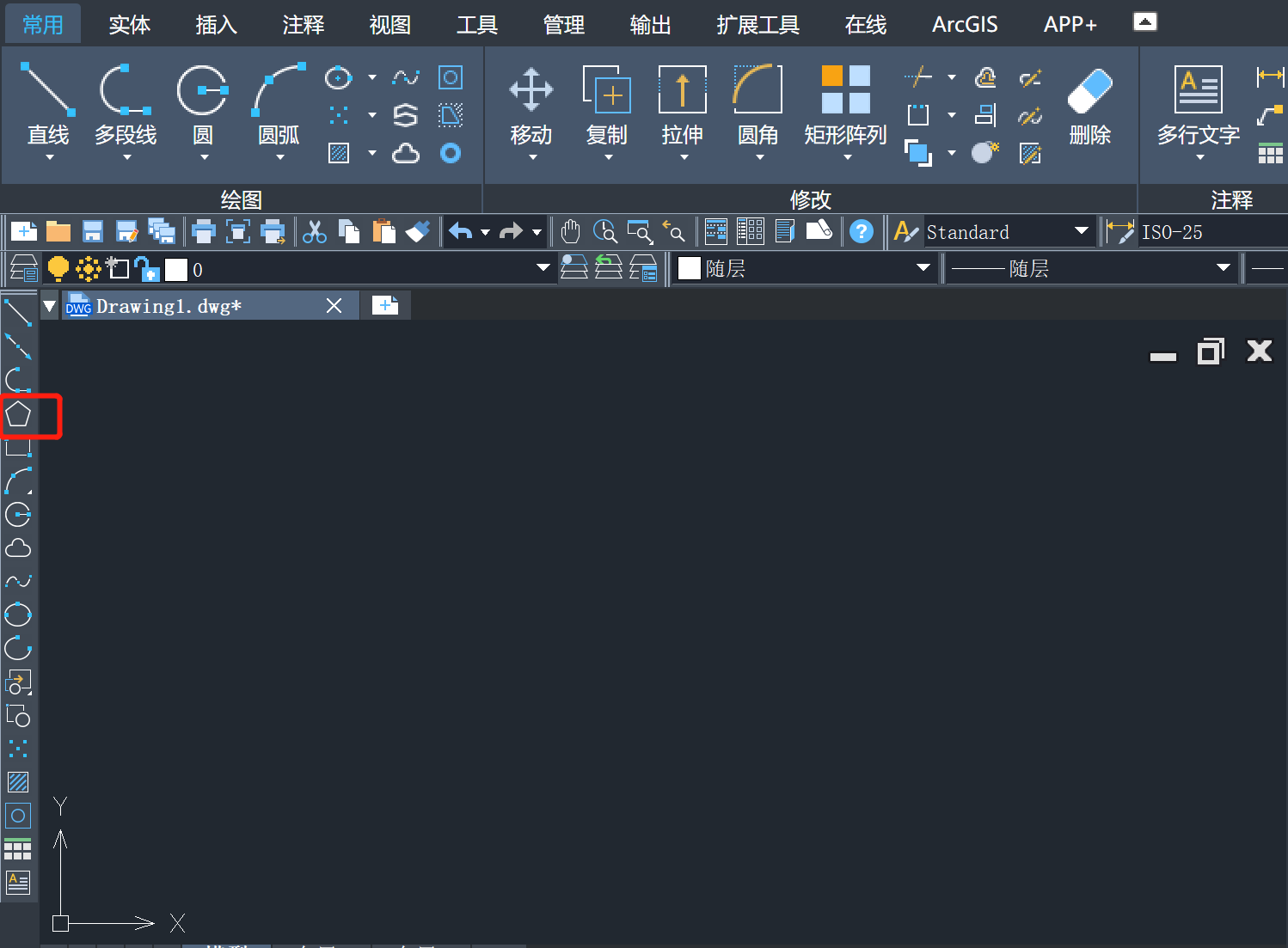
2. 在下方的命令编辑区内输入边数6,按enter键回车;确认正多边形中心坐标(200,600)后回车。输入内接代码I回车。输入半径100回车。一个正六边形就画好了。
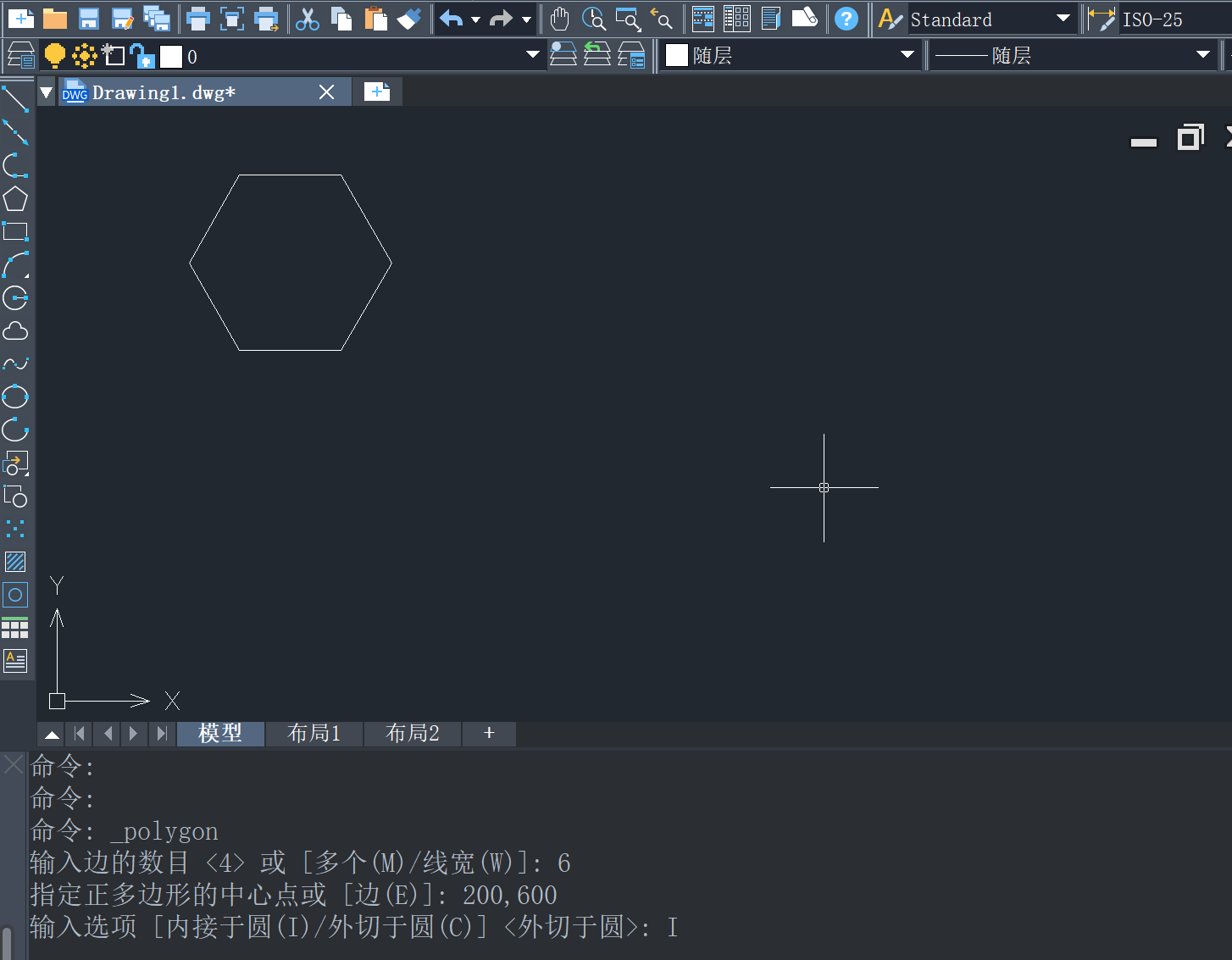
3.选中刚画好的六边形,单击镜像命令的快捷键MI按回车键,鼠标就会显示【选择对象】;选择需要复制的图形,按下空格键,鼠标会显示【指定镜像的第一点】,在合适的位置鼠标右键点击,鼠标会显示【指定镜像的第二点】,拖动鼠标把新的六边形和原来的拼接起来,最后选择不删除源对象,两个正六边形就拼接起来了。
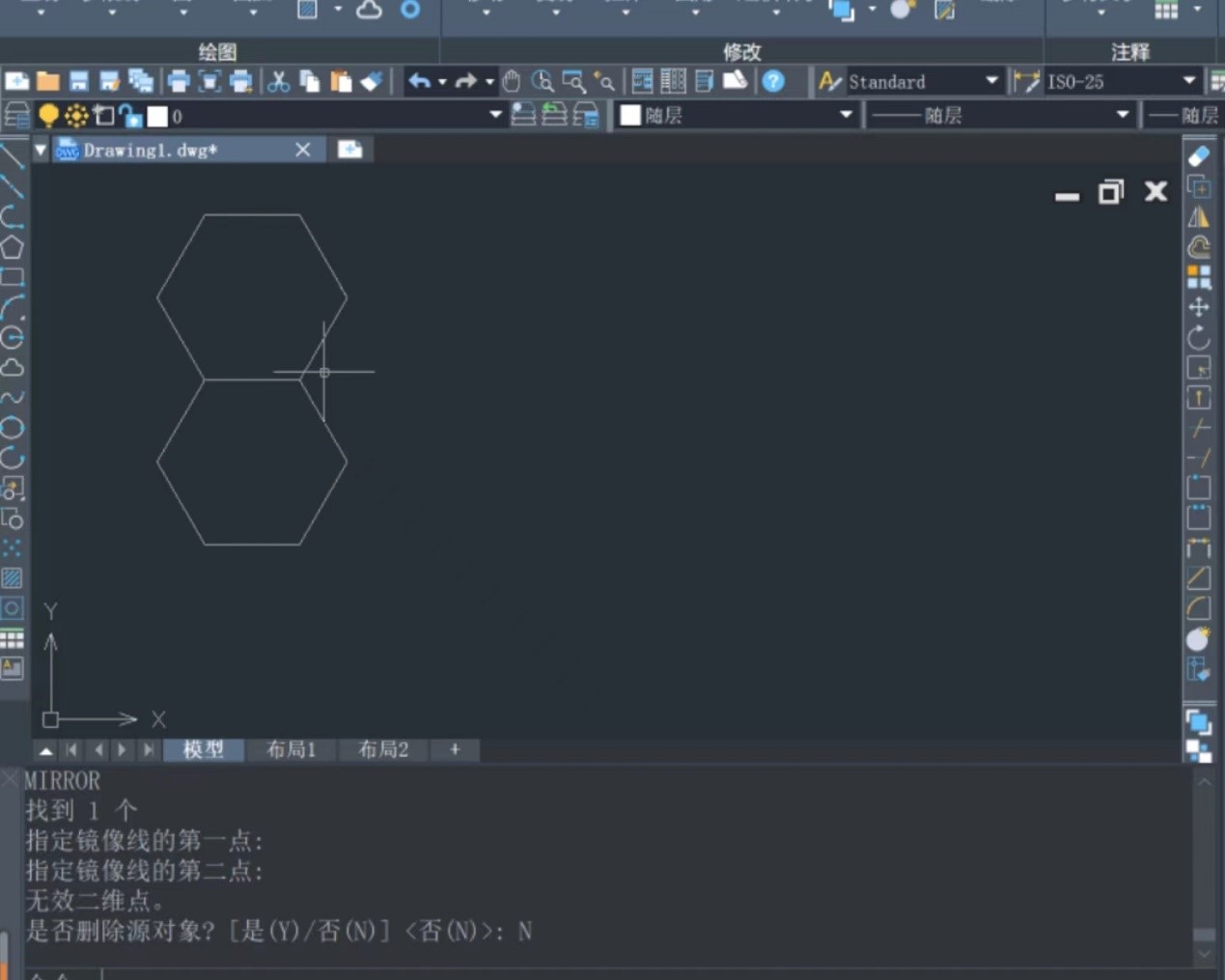
4.单击上方工具栏阵列中的【环形阵列】,选中上下两个六边形,右击确认,在命令编辑栏输入之前第一个图形的中心坐标回车。
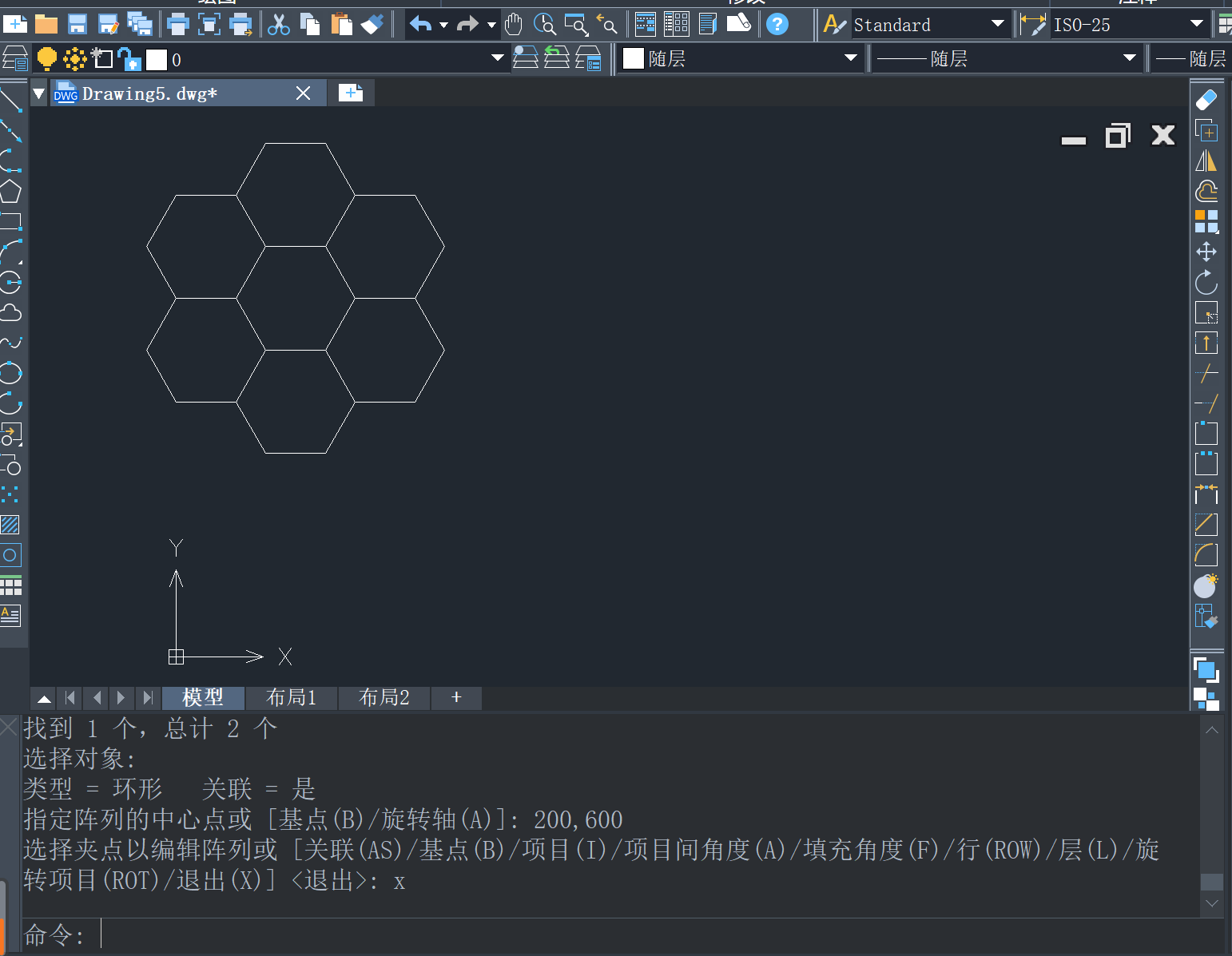
5.单击绘图工具栏上的圆,在下方图形中画圆,圆心可位于图形的右下方,半径略小,圆外保留六边形的剩余部分。
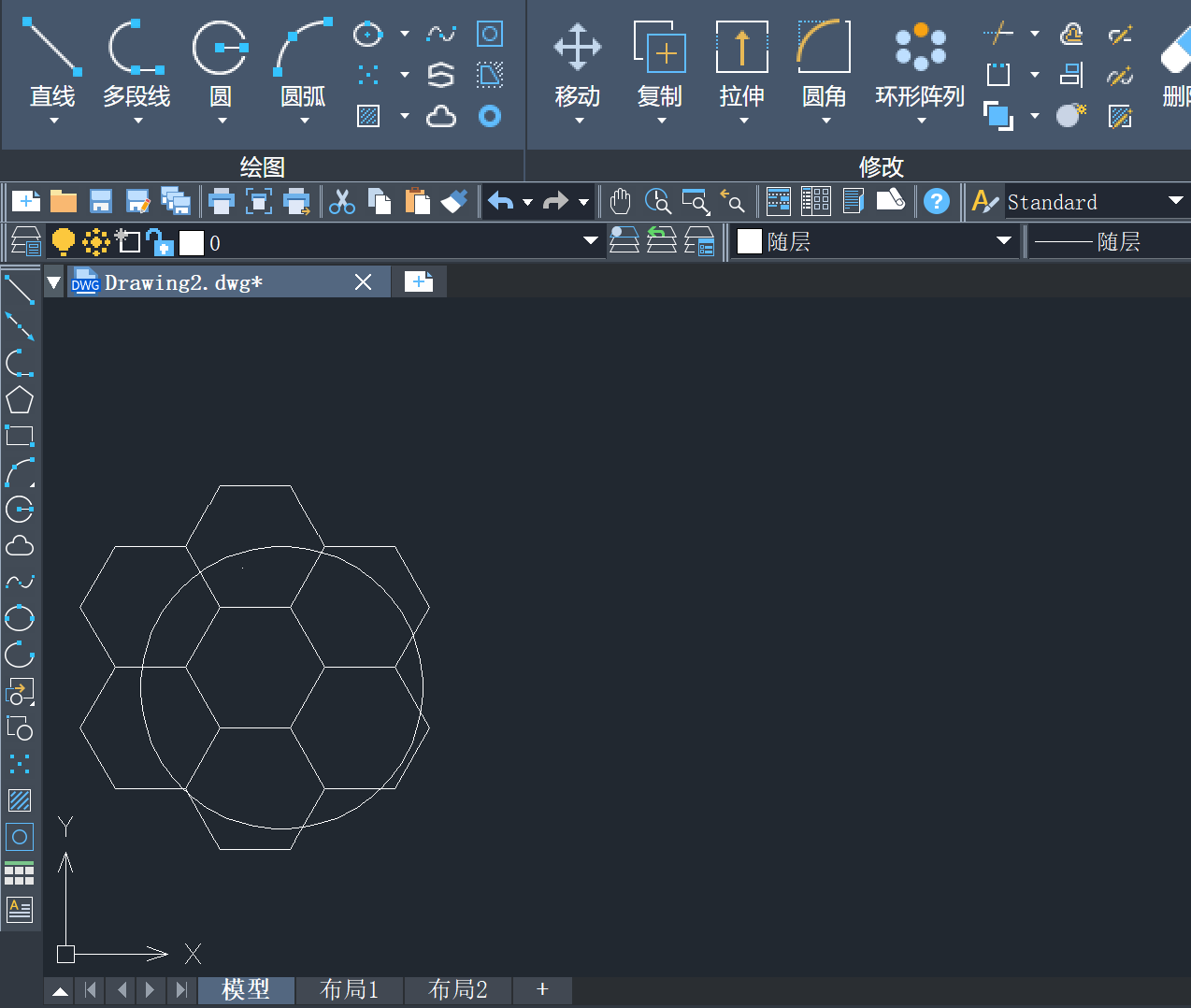
6.选择所有的多边形,单击分解工具把图形分解。
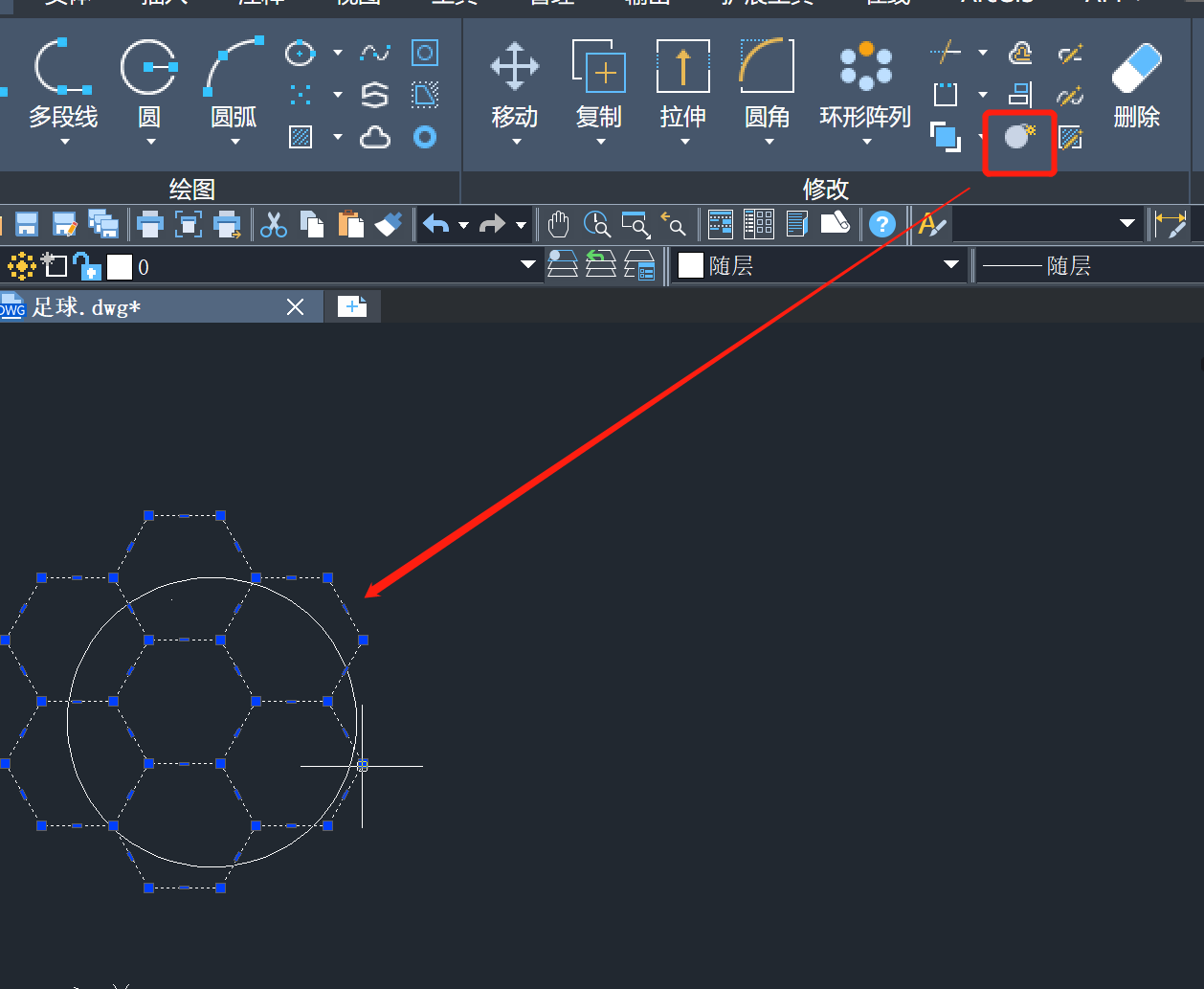
7.单击修剪工具,选中圆,逐一修剪圆外的多余部分。
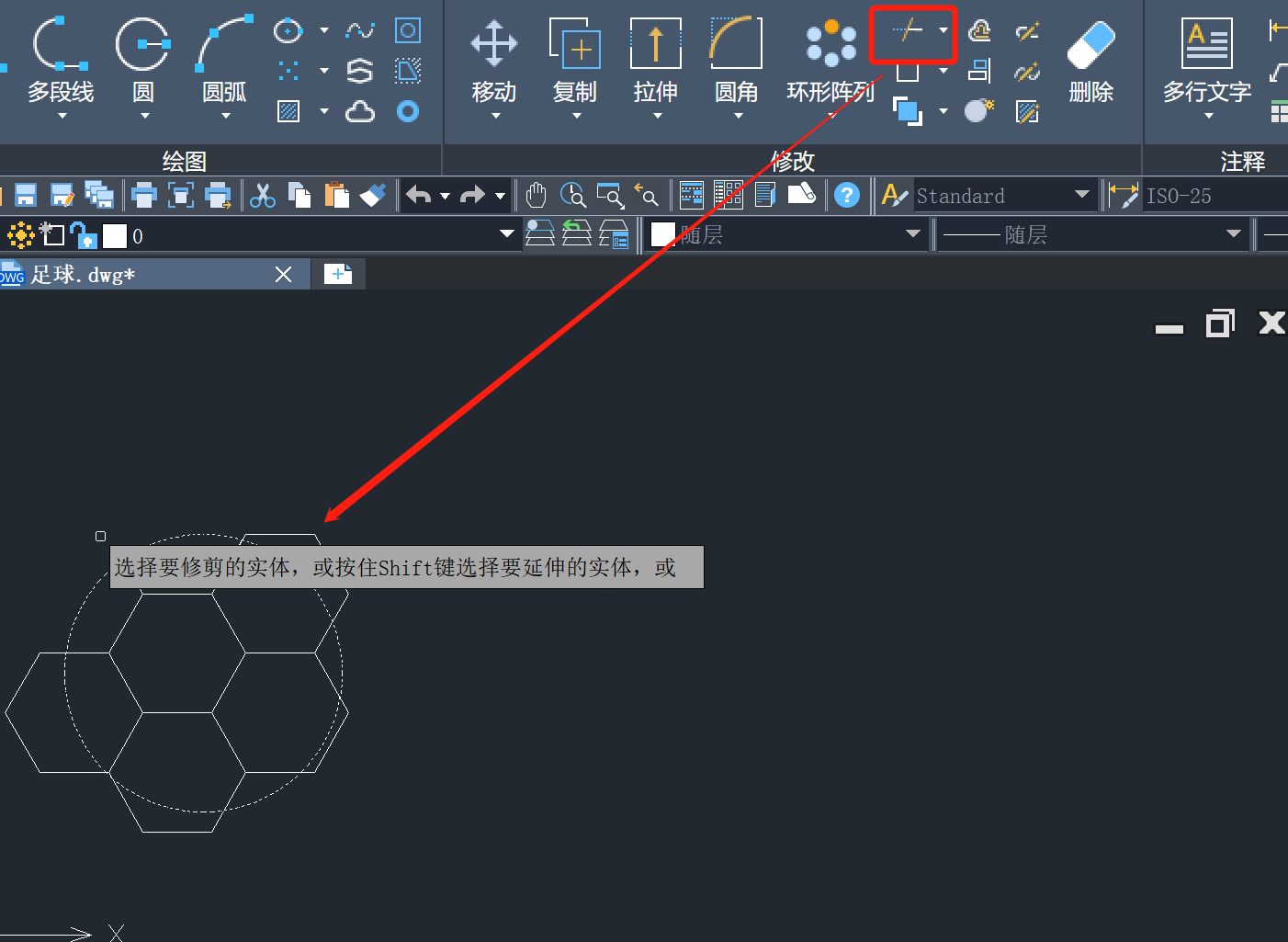
8.最后给足球上色,可以先点击上方【图层特性】改变线条颜色为黑色。最后给足球填充颜色,填充颜色通过在命令行中输入填充命令快捷键【BH】,回车确认,调出【填充】对话框,将填充图案设置为【SOLID】,再选择需要填充的颜色,设置完成后点击【拾取点】按钮,选中要填充的图形区域,回车确认后回到【填充】对话框,点击【确定】,即可完成区域填充,给足球填充黑色和白色,这样一个完整的足球就画好了。
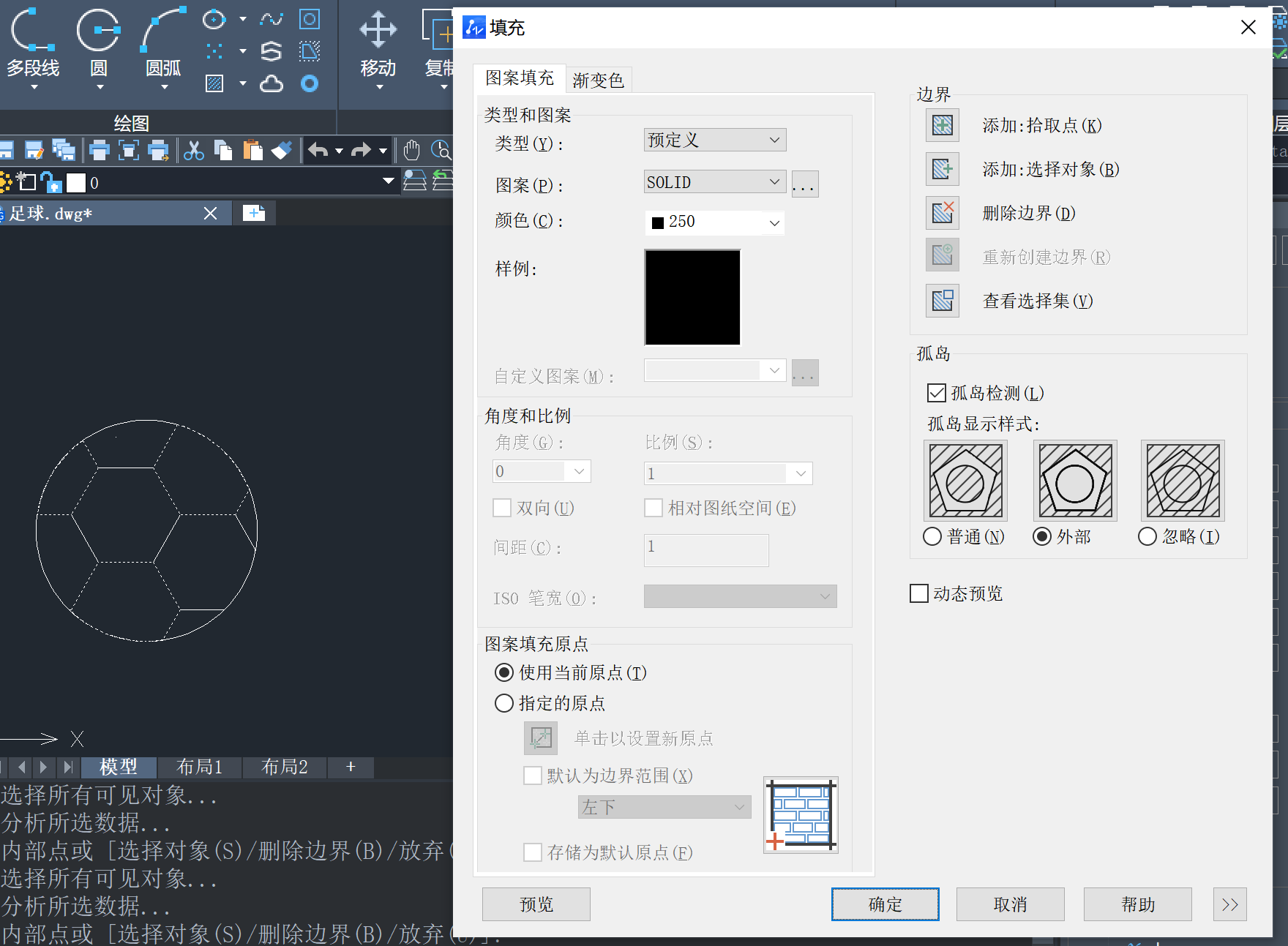
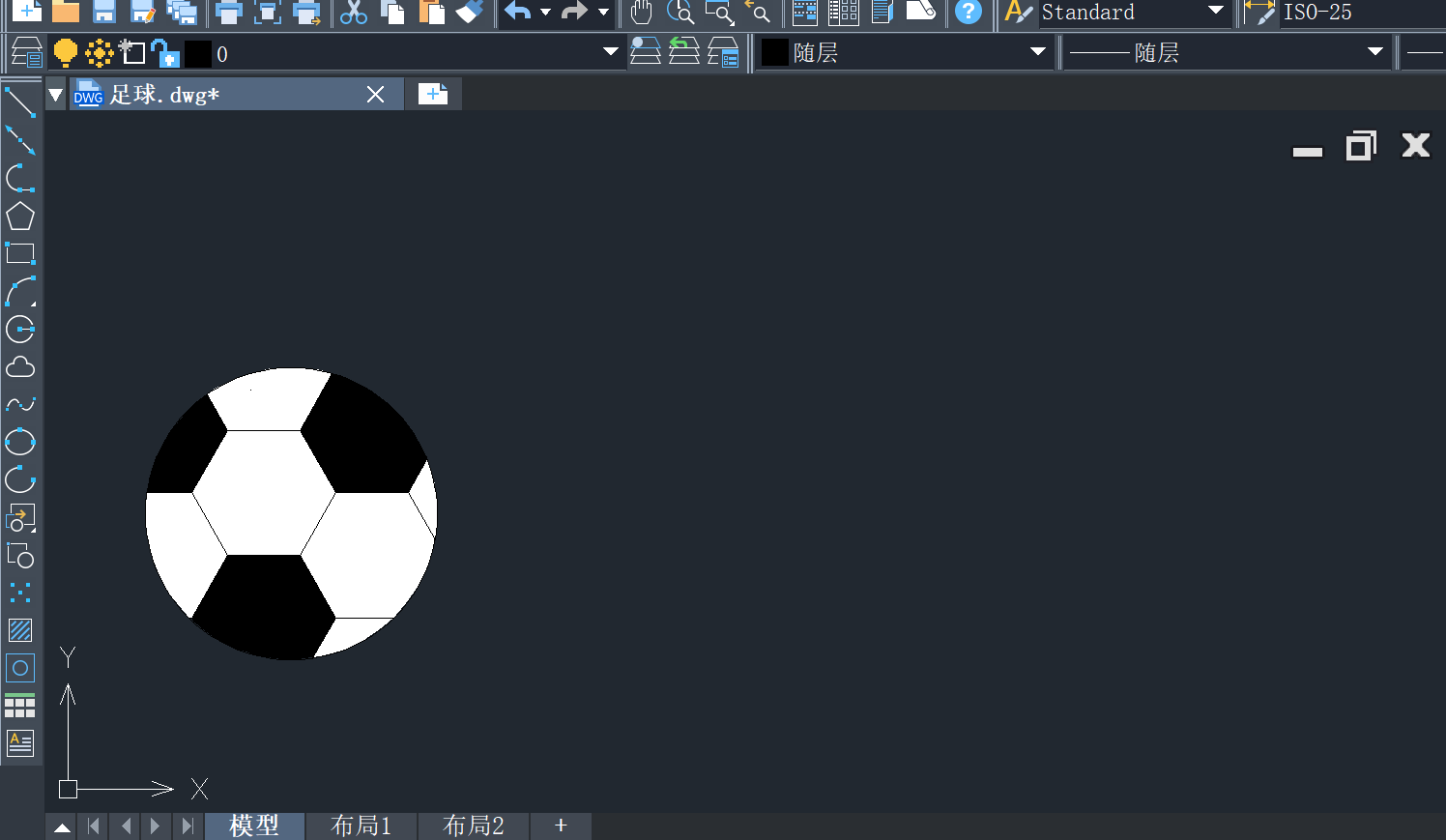
以上就是用CAD绘制足球的步骤,大家学会了吗?更多CAD资讯敬请关注中望CAD官网,小编将持续更新推送,带大家学习更多实用技巧。
·定档6.27!中望2024年度产品发布会将在广州举行,诚邀预约观看直播2024-06-17
·中望软件“出海”20年:代表中国工软征战世界2024-04-30
·2024中望教育渠道合作伙伴大会成功举办,开启工软人才培养新征程2024-03-29
·中望将亮相2024汉诺威工业博览会,让世界看见中国工业2024-03-21
·中望携手鸿蒙生态,共创国产工业软件生态新格局2024-03-21
·中国厂商第一!IDC权威发布:中望软件领跑国产CAD软件市场2024-03-20
·荣耀封顶!中望软件总部大厦即将载梦启航2024-02-02
·加码安全:中望信创引领自然资源行业技术创新与方案升级2024-01-03
·玩趣3D:如何应用中望3D,快速设计基站天线传动螺杆?2022-02-10
·趣玩3D:使用中望3D设计车顶帐篷,为户外休闲增添新装备2021-11-25
·现代与历史的碰撞:阿根廷学生应用中望3D,技术重现达·芬奇“飞碟”坦克原型2021-09-26
·我的珠宝人生:西班牙设计师用中望3D设计华美珠宝2021-09-26
·9个小妙招,切换至中望CAD竟可以如此顺畅快速 2021-09-06
·原来插头是这样设计的,看完你学会了吗?2021-09-06
·玩趣3D:如何使用中望3D设计光学反光碗2021-09-01
·玩趣3D:如何巧用中望3D 2022新功能,设计专属相机?2021-08-10
·CAD如何快速复制?复制的三种方法2017-06-19
·CAD如何全屏显示绘图区域2019-08-01
·CAD空心字体怎么打2020-06-01
·CAD如何删除多段线的其中一段?2022-06-17
·想要在CAD标注前后加点东西该怎么添加?2020-05-22
·CAD的实体编辑之拉伸面2021-11-01
·CAD创建平移网格、直纹网格和边界网格的方法2017-12-19
·CAD如何使用定数等分?2020-04-15














